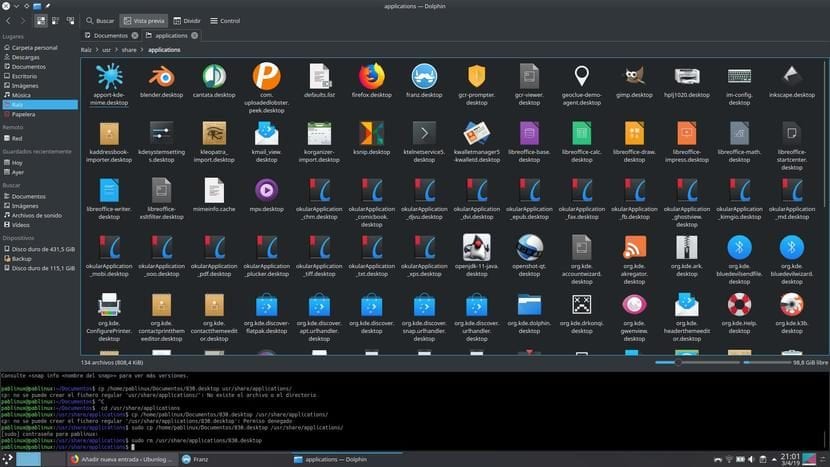
Mulți utilizatori, inclusiv eu, au obiceiul „urât” de a atinge absolut totul din sistemul nostru de operare. Aceasta nu este întotdeauna o idee bună, deoarece putem strica chiar și cel mai puțin gândit despre funcție și acesta este motivul pentru care Delfin a dezactivat această caracteristică în cele mai recente versiuni. Dar este posibil să folosiți acest lucru manager de fișiere ca rădăcină? Răspunsul este da ... mai mult sau mai puțin, cu un truc pe care mulți dintre voi îl vor cunoaște.
Cel mai frecvent este că ne dorim folosiți managerul nostru de fișiere ca superutilizator pentru a copia fișiere în unele directoare restricționate sau a șterge fișiere care ne dau probleme, dar dacă managerul dvs. de fișiere este Dolphin, veți observa că comanda «sudo dolphin» ne arată o eroare. Ce ne-ar plăcea cu toții este să scriem comanda, să apăsăm Enter și programul se deschide cu toate privilegiile, dar nu este posibil. Dacă exact asta vrei, nu mai citi. Dacă meritați să faceți modificările de la terminal, continuați să citiți.
Utilizați Dolphin ca rădăcină de la terminalul său
Trucul este să eliminați terminalul disponibil în același Delfin. După cum puteți vedea în imaginea antetului acestui articol, apăsând F4 (sau Fn + F4 pe unele computere) se va deschide un fel de fereastră Terminal în partea de jos a managerului de fișiere. Acest terminal va arăta toate mișcările pe care le facem în Delfin și din el putem face orice mișcare ca rădăcină. În captură, care poate să nu arate prea bine, putem citi următoarele:
pablinux @ pablinux: / usr / share / applications $ cp /home/pablinux/Documents/830.desktop / usr / share / applications /
cp: nu se poate crea fișierul obișnuit „/usr/share/applications/830.desktop”: permisiunea refuzată
pablinux @ pablinux: / usr / share / applications $ sudo cp /home/pablinux/Documentos/830.desktop / usr / share / applications /
[sudo] parola pentru pablinux:
pablinux @ pablinux: / usr / share / applications $ sudo rm /usr/share/applications/830.desktop
Din cele de mai sus putem vedea că comanda „cp” nu funcționează și ne refuză permisiunea, dar lucrurile se schimbă când punem „sudo” în față: ne cere parola și ne permite să facem tot ce vrem. La fel și cu comanda „rm”.
Este clar că nu este ceea ce mulți dintre noi ar dori cel mai mult, dar funcționează pentru mine. Ce părere aveți despre acest mod de a folosi Dolphin ca root? Și pe de altă parte: ce credeți că au restricționat opțiunea de a o face ca înainte?
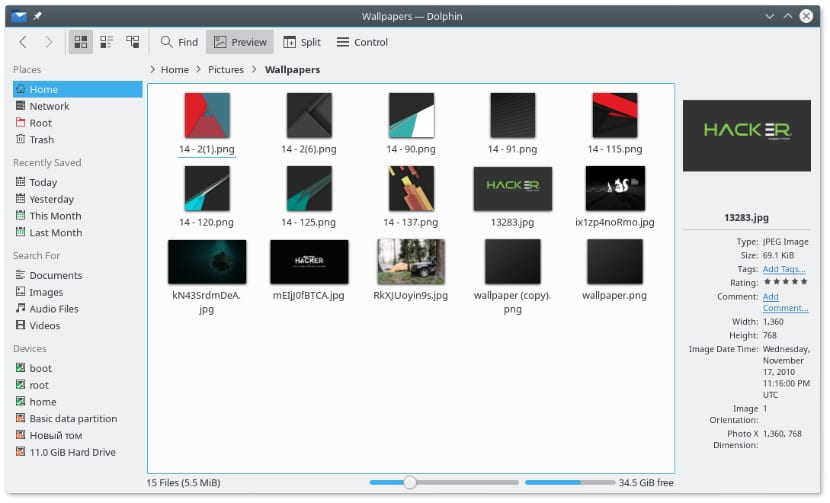
Nu știu când este această postare, dar este una dintre gafele ubuntu, în opensuse Dolphin Root este instalat în mod implicit, dacă doriți să-l deschideți îl deschideți introduceți tastele root și rulați, în Ubuntu nu.
Este să ne protejăm pe noi înșine pentru că suntem proști și putem încărca sistemul, nu?
Îmi atinge nasul că Ubuntu decide ce pot face cu sistemul meu.
Și cel mai bun lucru este că toată lumea crede că acesta este cazul în mod implicit în kde
La fel de simplu ca rularea acestei comenzi în Terminal și acum:
pkexec env DISPLAY = $ DISPLAY XAUTHORITY = $ XAUTHORITY KDE_SESSION_VERSION = 5 KDE_FULL_SESSION = delfin adevărat
Pot chiar să facă un acces direct și voilă, să facă dublu clic, să introducă parola și gata, rădăcină delfin.
Primesc acest mesaj, sunt pe debian 11 kde:
„Magistrala de sesiune nu a fost găsită \ nPentru a evita această problemă, încercați următoarea comandă (cu Linux și bash) \ nexport $ (dbus-launch)”
Ai putea sugera ceva care să aibă delfin ca rădăcină.